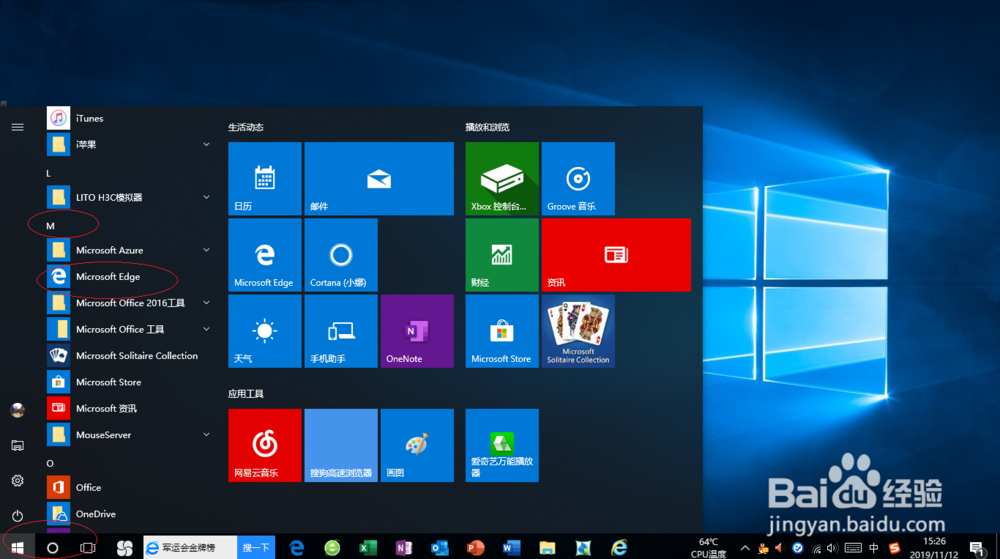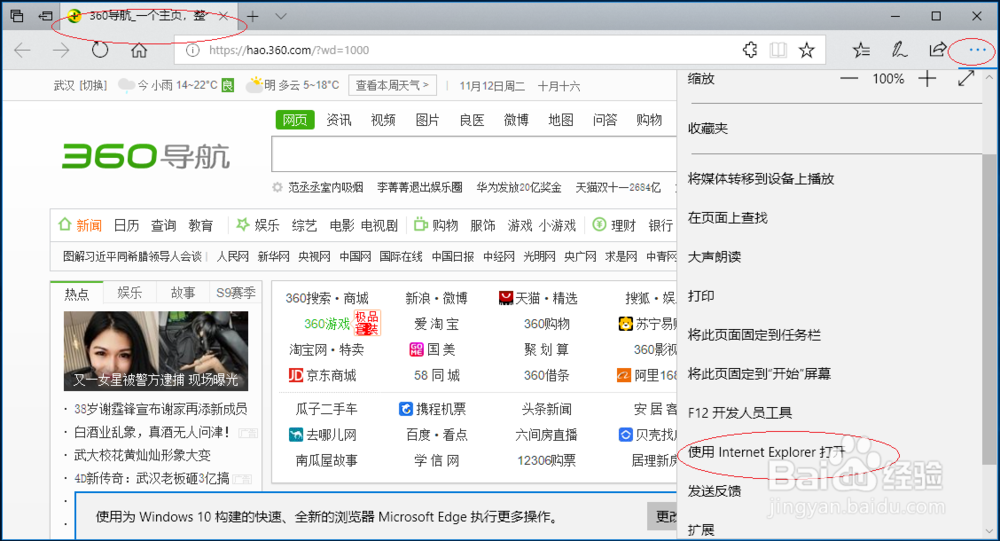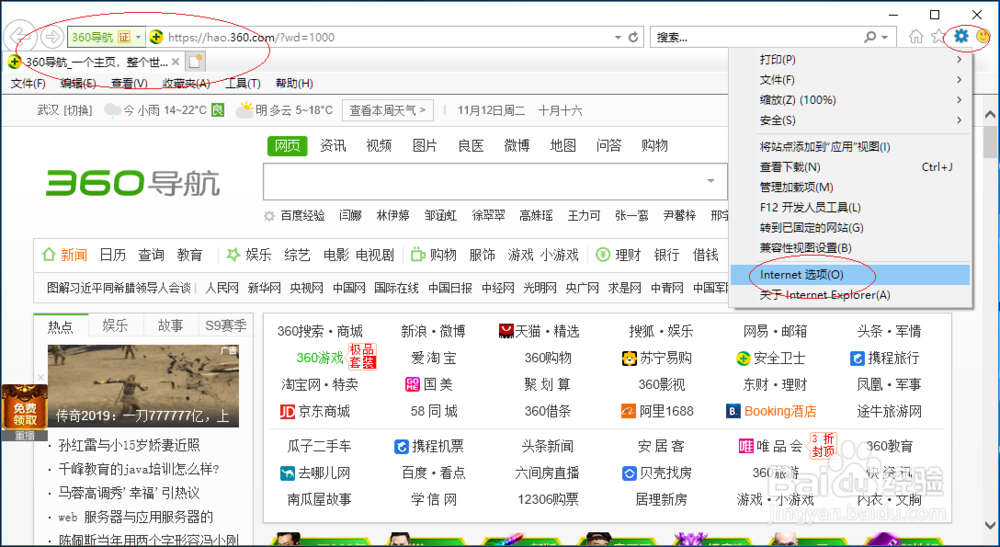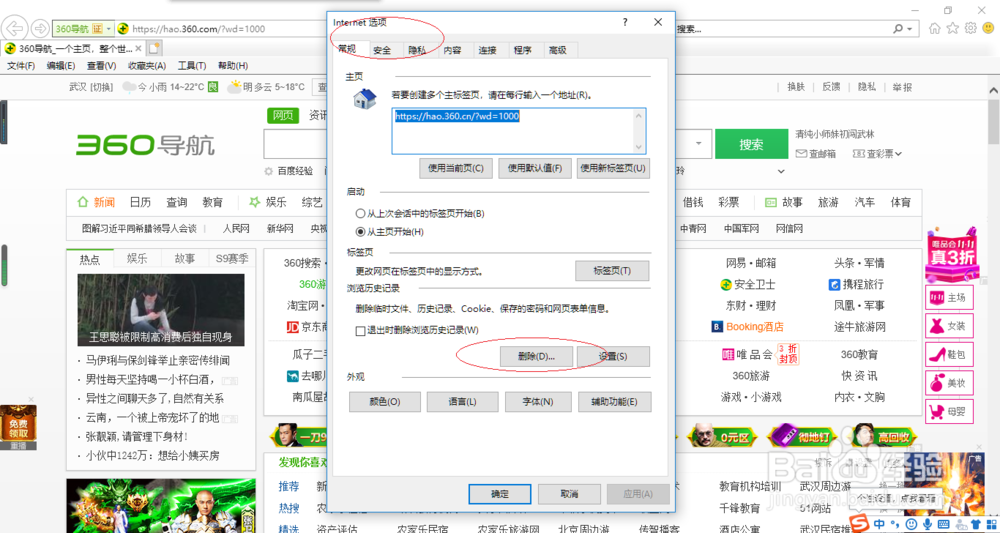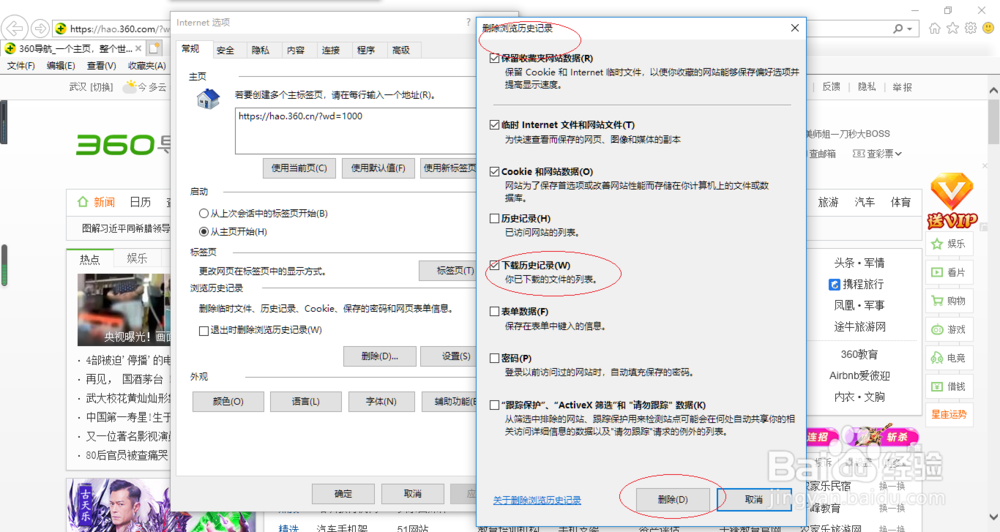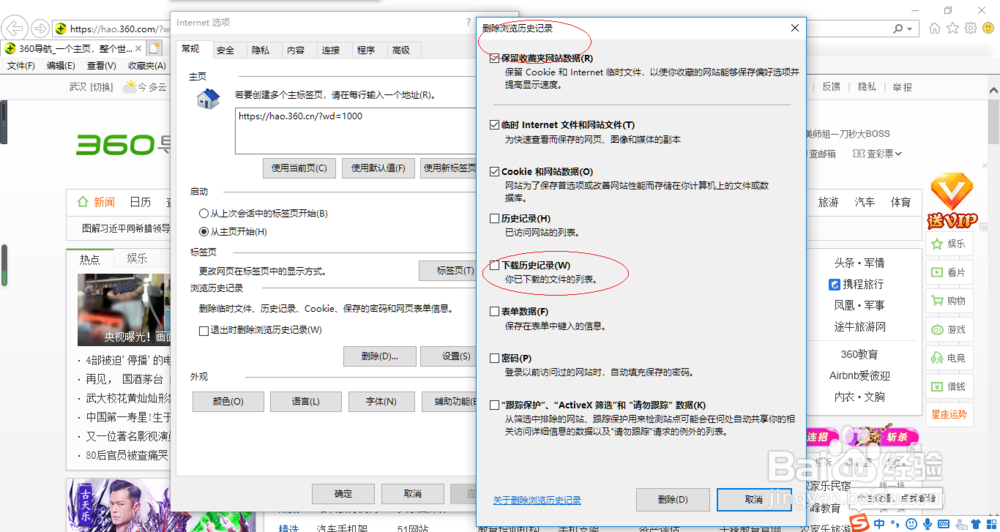IE浏览器取消删除上网时下载文件的历史记录设置
1、启动Windows 10操作系统,点击任务栏"开始"按钮。
2、唤出任务栏开始菜单,选择"M→Microsoft Edge"项。
3、点击右上侧"挢旗扦渌;Microsoft Edge→设置"图标,弹出下拉列表选择"使用Internet Explorer打开"项。
4、点击右上侧"挢旗扦渌;Internet Explorer→设置"图标,弹出下拉列表选择"Internet 选项"项。
5、弹出"Internet 选项"对话框,点击"常规→浏览历史记录→删除..."按钮。
6、弹出"删除浏览历史记录"对话框,取消勾选"下载历史记录"复选框。
7、完成取消IE浏览器删除上网时下载文件的历史记录设置,本例到此希望对大家能有所帮助。
声明:本网站引用、摘录或转载内容仅供网站访问者交流或参考,不代表本站立场,如存在版权或非法内容,请联系站长删除,联系邮箱:site.kefu@qq.com。
阅读量:45
阅读量:73
阅读量:60
阅读量:78
阅读量:76